我们在下载word文档或者自己输入word文档的时候,少不了用回车键,也就是我们经常需要用到的换行,当换行过多,我们如何批量清除回车键呢,或者替换回车键呢,小编告诉大家一个非常简单的操作方法。方法一:
我们在下载word文档或者自己输入word文档的时候,少不了用回车键,也就是我们经常需要用到的换行,当换行过多,我们如何批量清除回车键呢,或者替换回车键呢,小编告诉大家一个非常简单的操作方法。
方法一:快捷键替换回车键
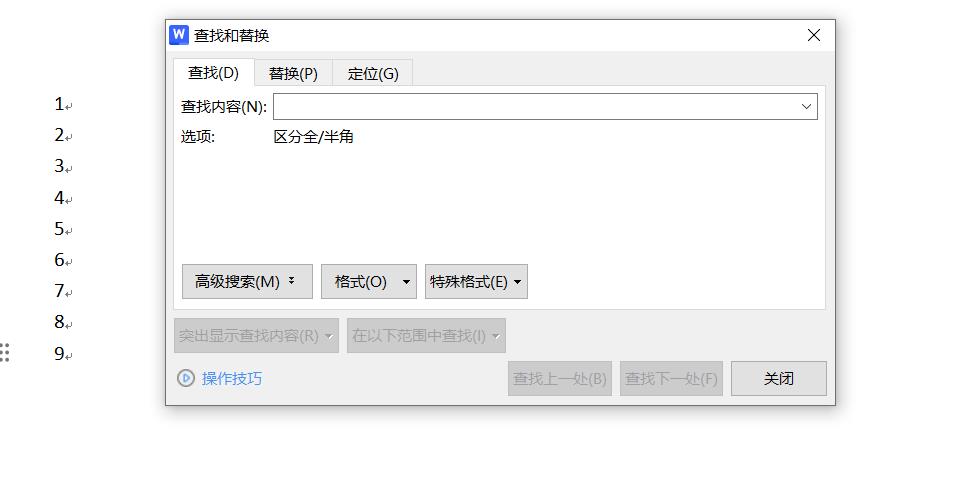
打开你的word文档,按下组合快捷键(Ctrl+F),这个说会弹出一个查找的页面。

我们点击到替换,在查找内容输入:^p,注意,如果说你有多个换行,那么这里多输入几个,当然也可以一次一次替换。

然后点击全部替换,这个时候,所有的回车键也就替换成功了,如上图所示,所有的数字也回到了同一行。
方法二:通过设置段落重排

首先全选你的内容,如果你需要部分内容重排,那么用鼠标选中你的部分内容,全选快捷键(Ctrl+A)。

找到顶部的“开始”,然后点击“排版”,然后再点击“段落重排”,这个时候你会发现,你所选中的内容都清除了回车键。

没有选择的内容都不会清除重排格式,这个方法的好处是,可以选择部分内容去除回车键,如果内容比较多,你不希望全部被替换,那就可以使用方法二。
本站部分文章来自网络或用户投稿,如无特殊说明或标注,均为本站原创发布。涉及资源下载的,本站旨在共享仅供大家学习与参考,如您想商用请获取官网版权,如若本站内容侵犯了原著者的合法权益,可联系我们进行处理。
